Facebook 프로필의 언어를 변경하고 싶은데 어떻게 해야 할지 잘 모르겠다면 어떻게 해야 할까요? 프로세스가 간단한지 궁금하십니까? 이 가이드에서는 질문에 대한 모든 답변을 제공합니다.

여기에서 언어 및 지역 변경과 번역 설정 관리에 대한 자세한 지침을 찾을 수 있습니다.
Windows, Mac 또는 Chromebook에서 Facebook의 기본 언어를 변경하는 방법
Facebook 계정을 만들면 프로필에 장치와 동일한 기본 언어가 사용됩니다. 그러나 언어 및 지역 설정을 변경하려면 수동으로만 변경할 수 있습니다. 다른 언어로 Facebook을 사용하려면 다음과 같이 하세요.
팀 채팅에 참여하는 방법을 오버 워치
- 웹 브라우저에서 Facebook을 열고 '프로필 아이콘' 오른쪽 상단 모서리에 있습니다.
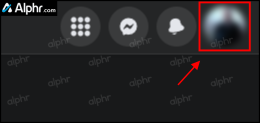
- 클릭 '설정 및 개인정보 보호.'
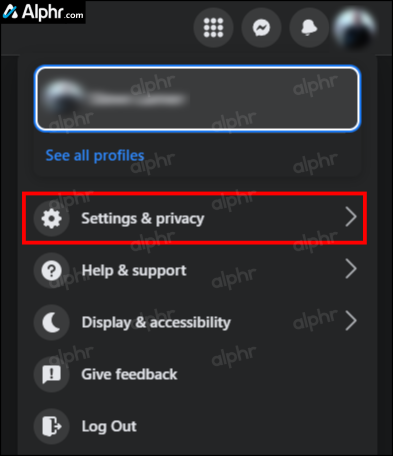
- 선택하다 '설정.'
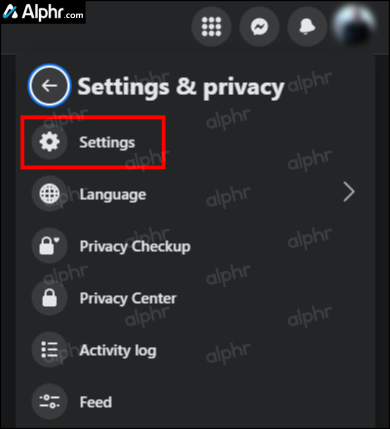
- 클릭 '언어와 지역' 왼쪽 탐색 메뉴에서
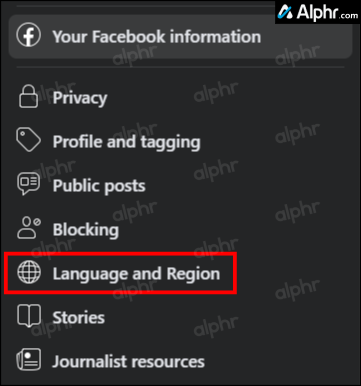
- 클릭 '편집하다' 업데이트하려는 언어 기본 설정 옆에 있는 버튼을 누릅니다.
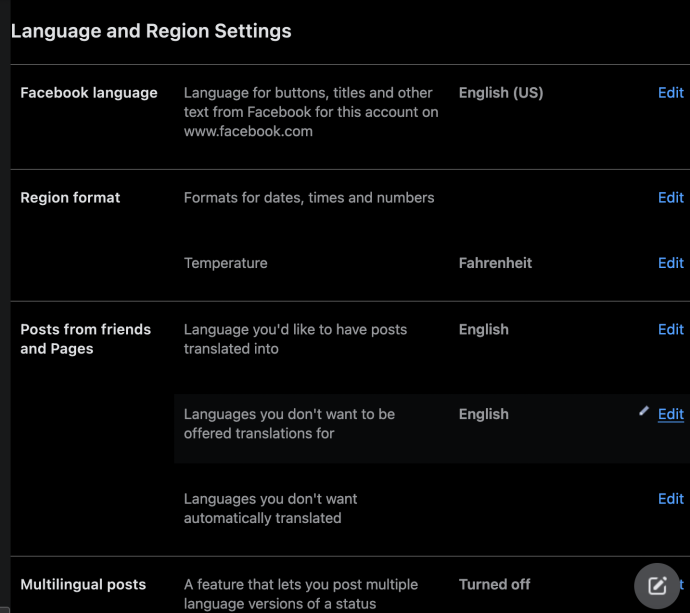
Facebook을 사용하면 언어 그 이상을 변경할 수 있습니다. 게시물을 다른 언어로 번역하고 자동 번역 설정을 업데이트하려면 프로필 설정에서 이 작업을 수행할 수 있습니다.
iPhone에서 Facebook 언어를 변경하는 방법
iOS 12 또는 이전 iPhone 모델(iPhone 6S 이전의 모든 iPhone)이 있는 경우 몇 가지 간단한 단계를 통해 Facebook 언어를 변경할 수 있습니다.
- iPhone을 엽니다. '페이스북' 앱을 탭하고 '세 개의 수직선' 오른쪽 하단 모서리에.
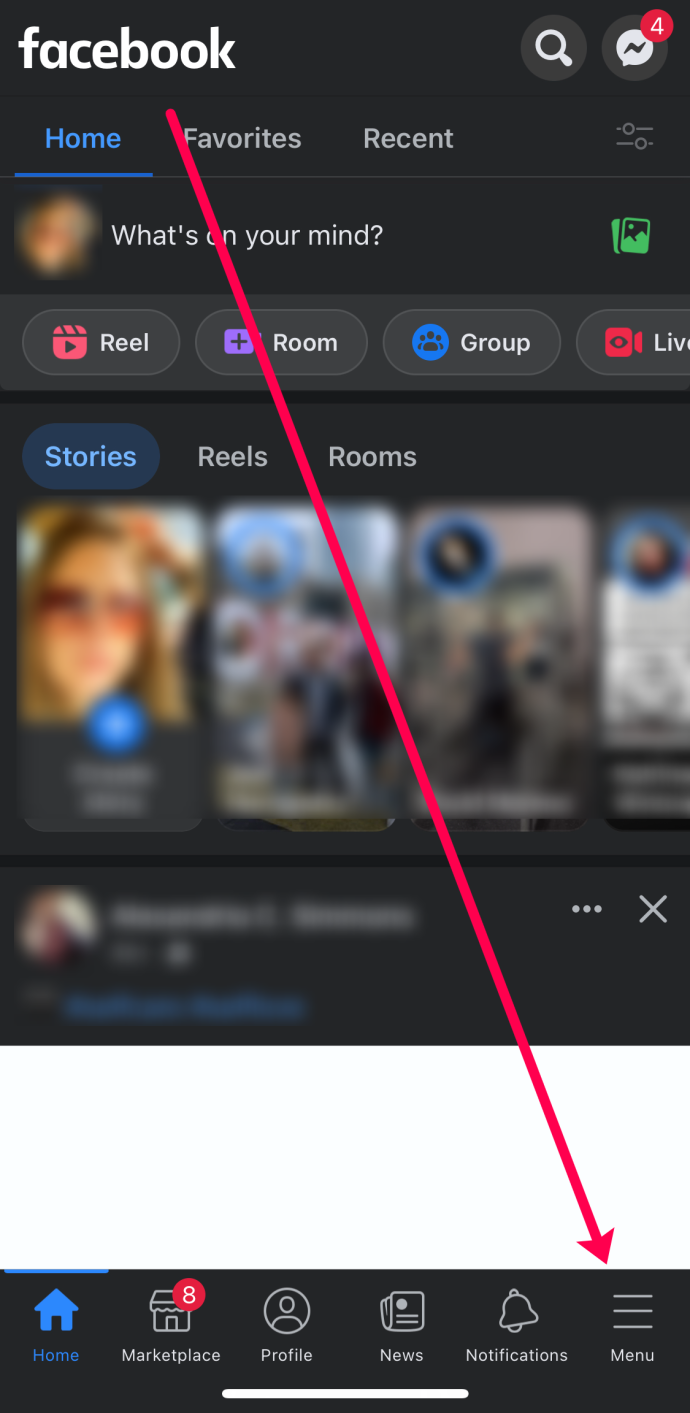
- 클릭 '설정 및 개인정보 보호.' 그런 다음 “앱 언어.”
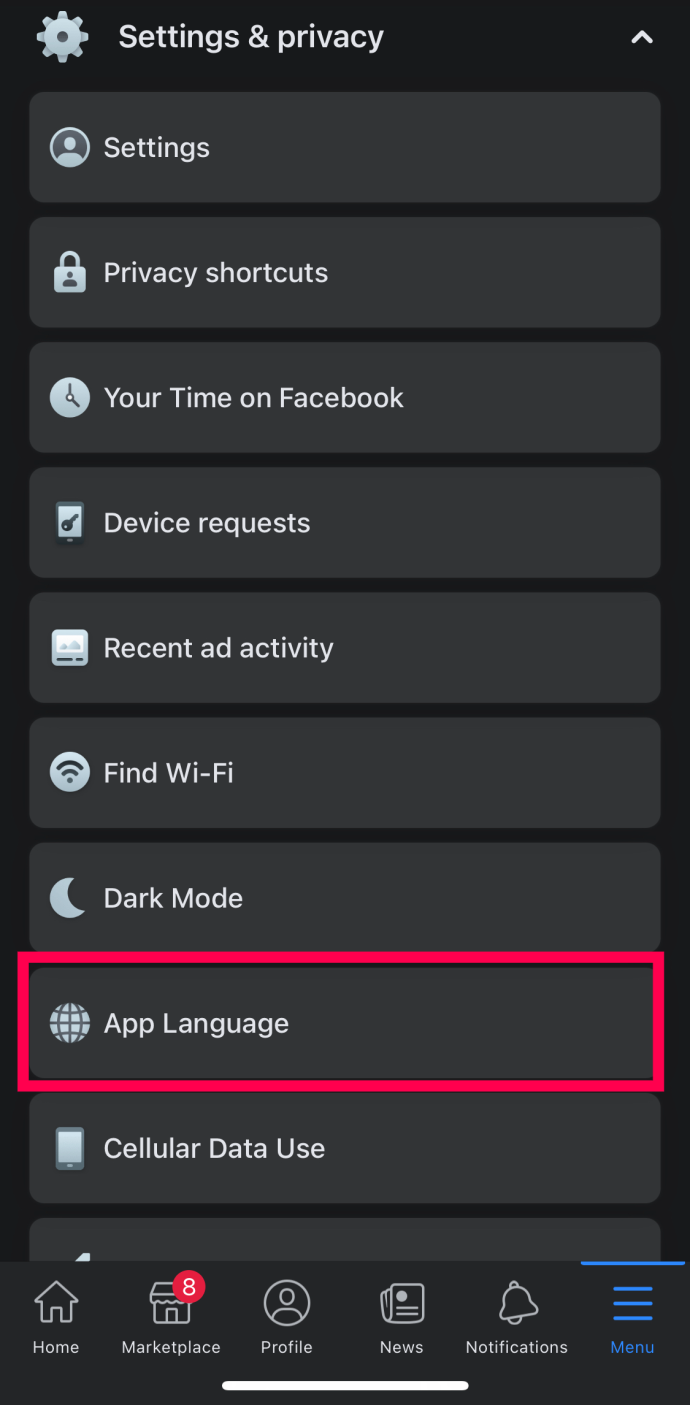
- 이제 iPhone의 설정이 열립니다. 탭 '언어.'
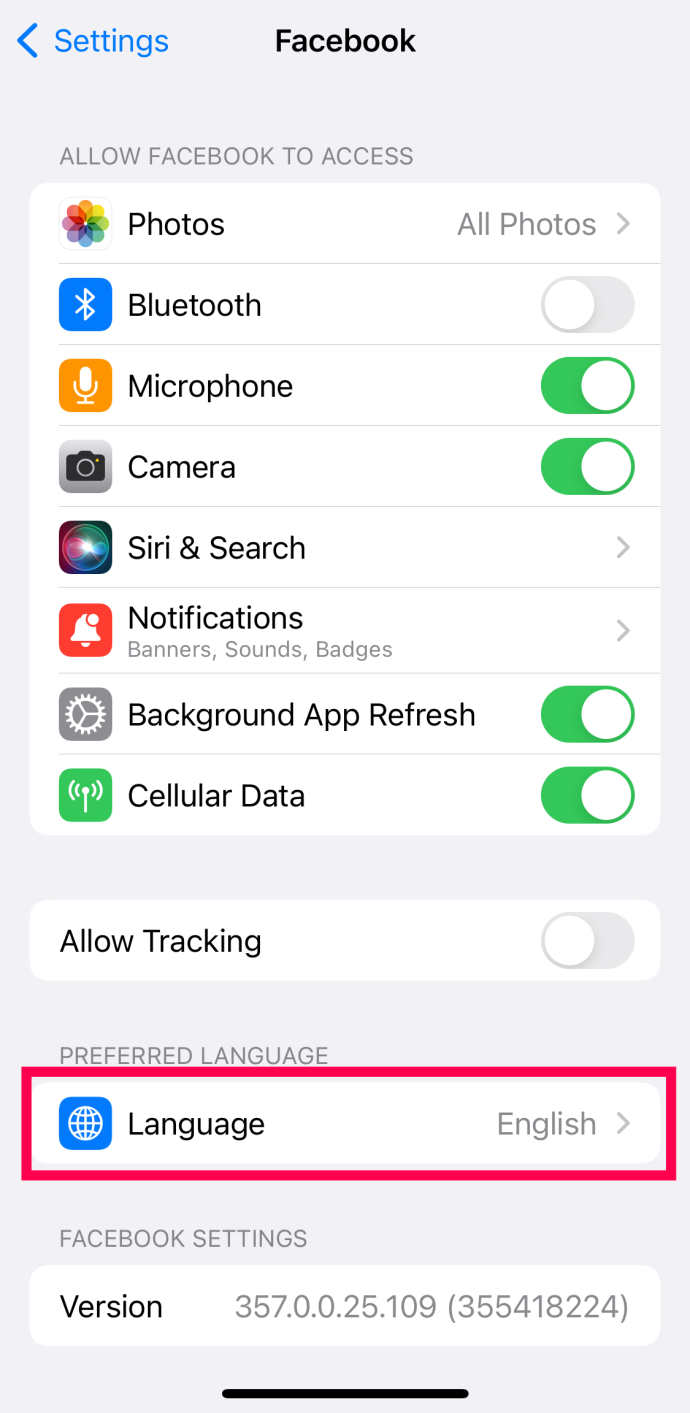
- 마지막으로 클릭 '(언어)로 변경' 새 언어 선택을 확인합니다.
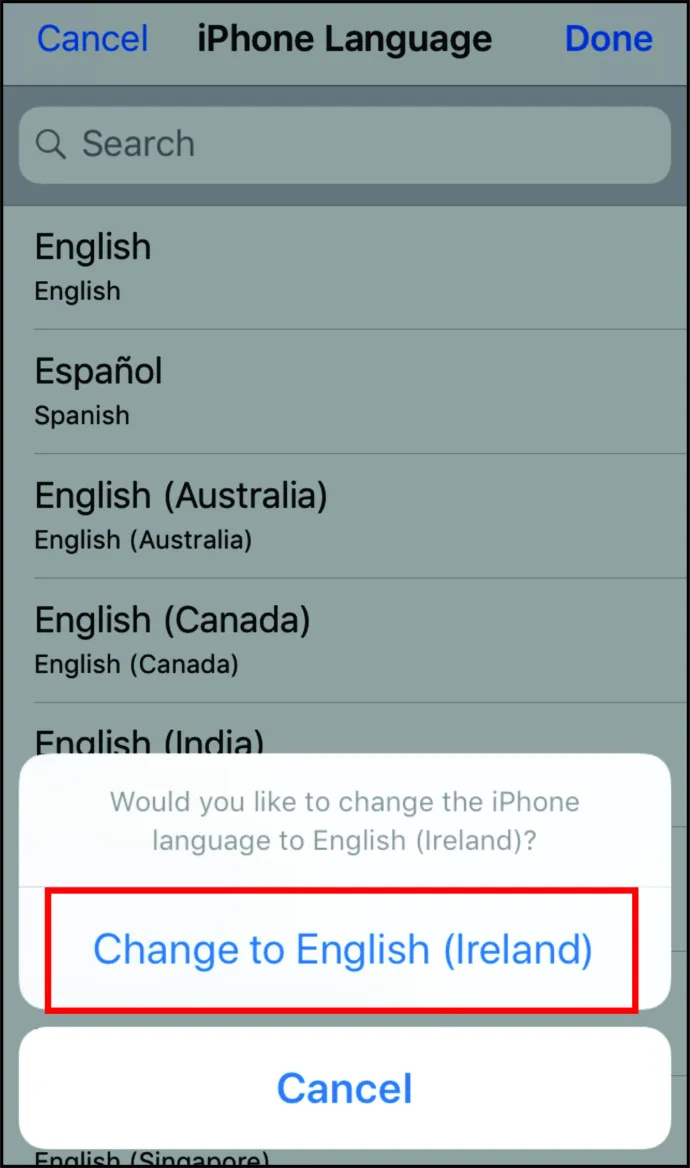
이미 Facebook 앱의 언어를 설정한 사용자는 기본 언어를 변경하기 위해 휴대폰 설정으로 리디렉션됩니다.
여전히 언어를 선택하지 않은 경우 '전화 설정 열기'를 클릭하고 자세한 단계별 프로세스를 따르십시오.
Android 휴대폰에서 Facebook 언어를 변경하는 방법
Facebook을 사용하여 특정 언어로 친구나 가족과 소통하고 이를 변경하려는 경우 Android 휴대폰에서 다음 방법을 따르세요.
- 열기 “ 페이스북 앱 “ 그리고 '햄버거' 오른쪽 상단 섹션의 아이콘.
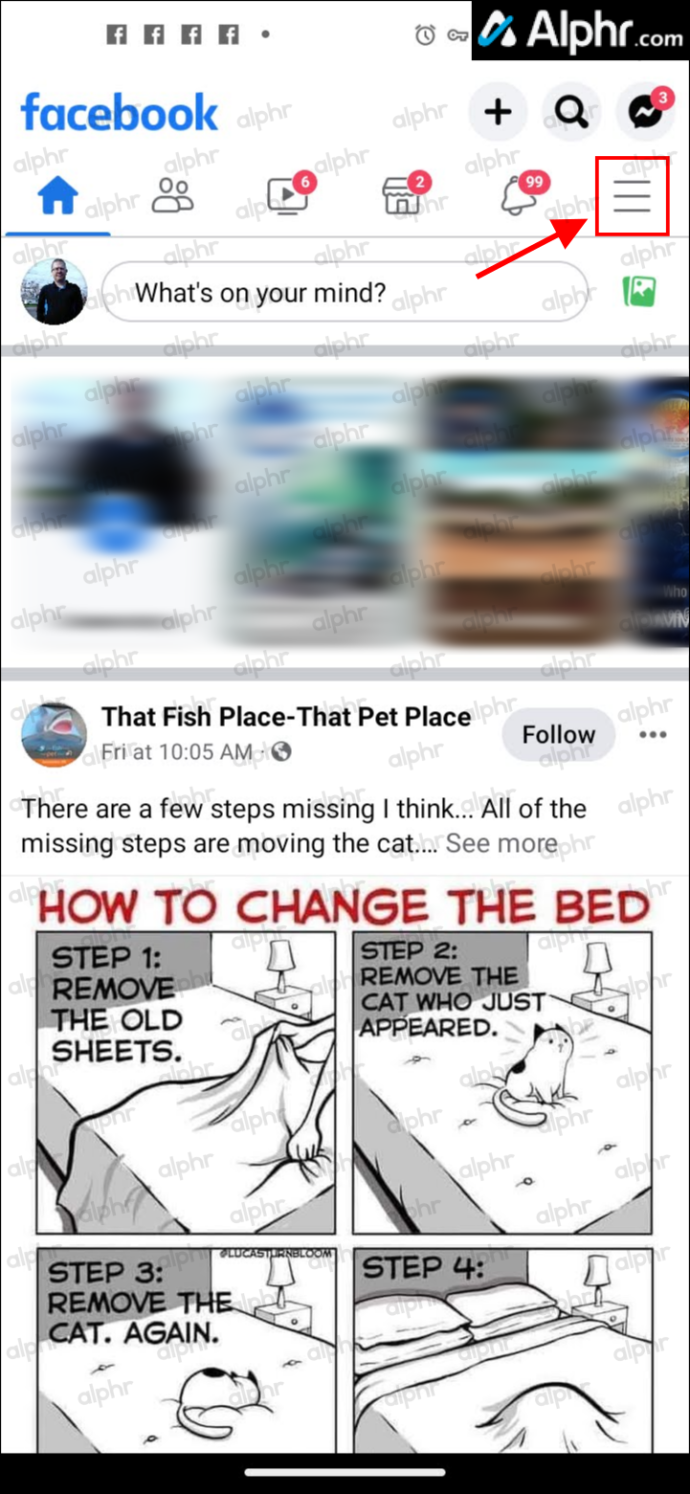
- 탭 '설정 및 개인정보 보호.'
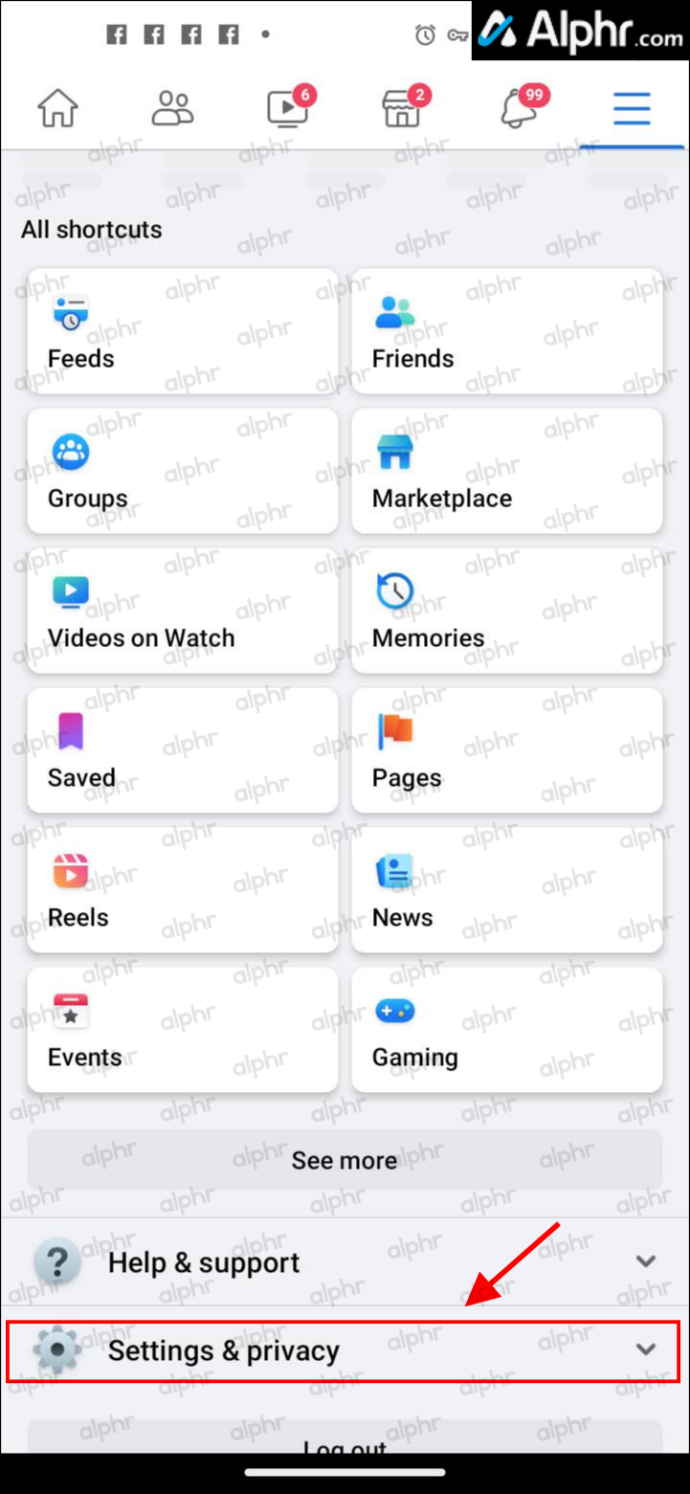
- 선택하다 '설정'
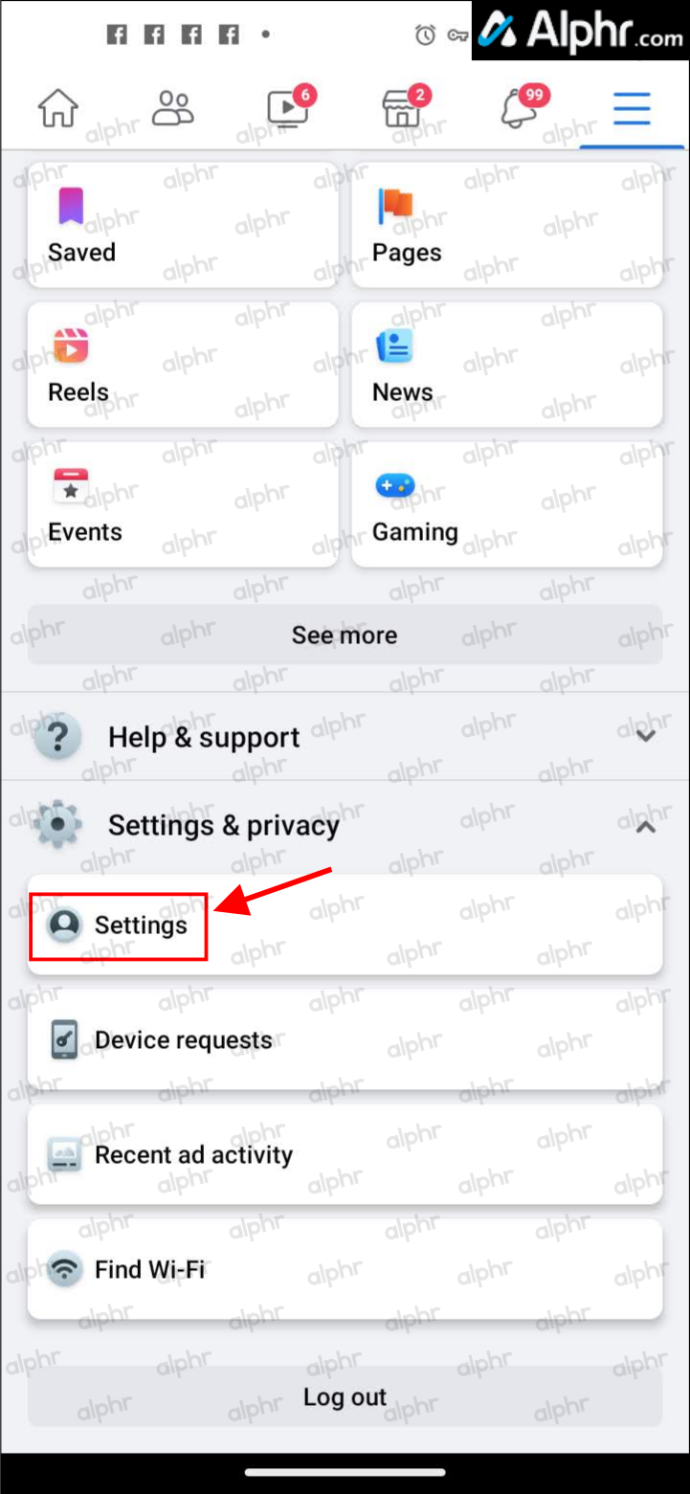
- 탭 “언어와 지역.”
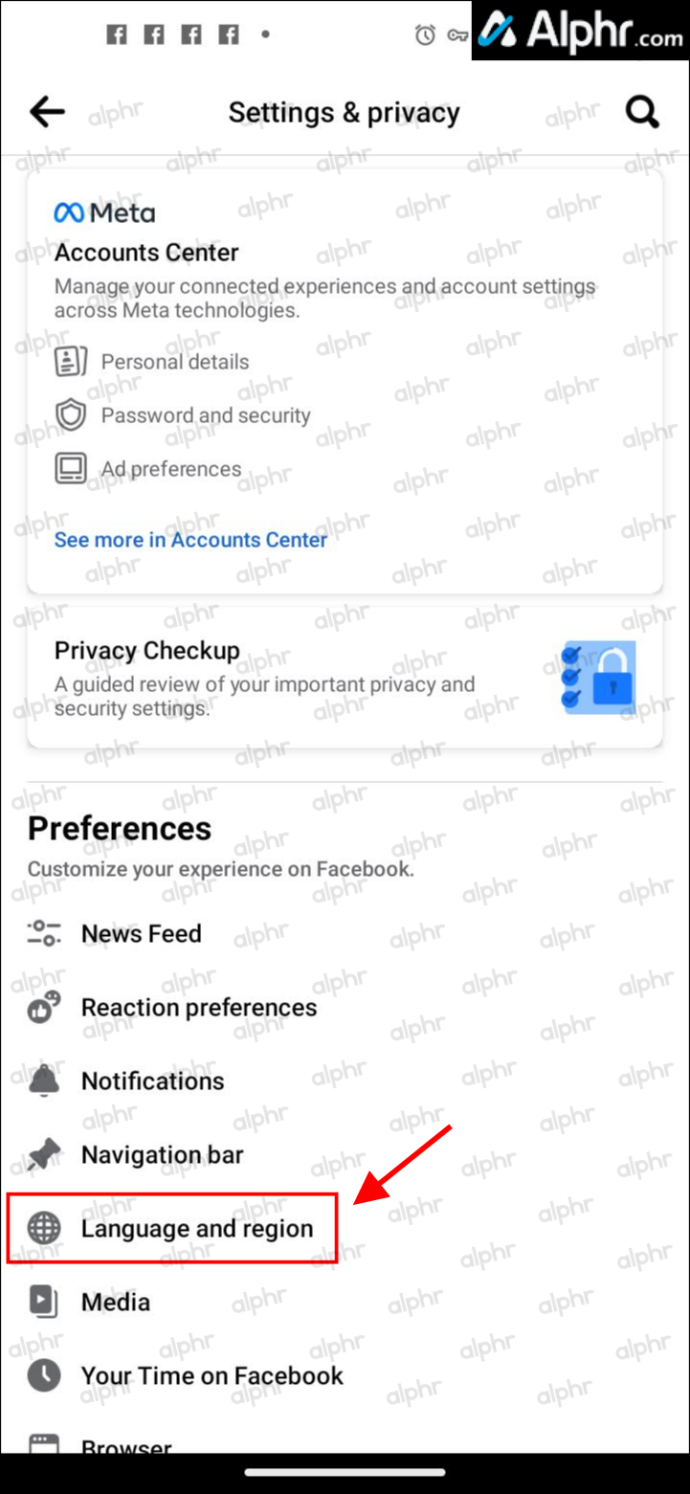
- 언어 옵션을 선택하고 적절하게 조정하십시오.
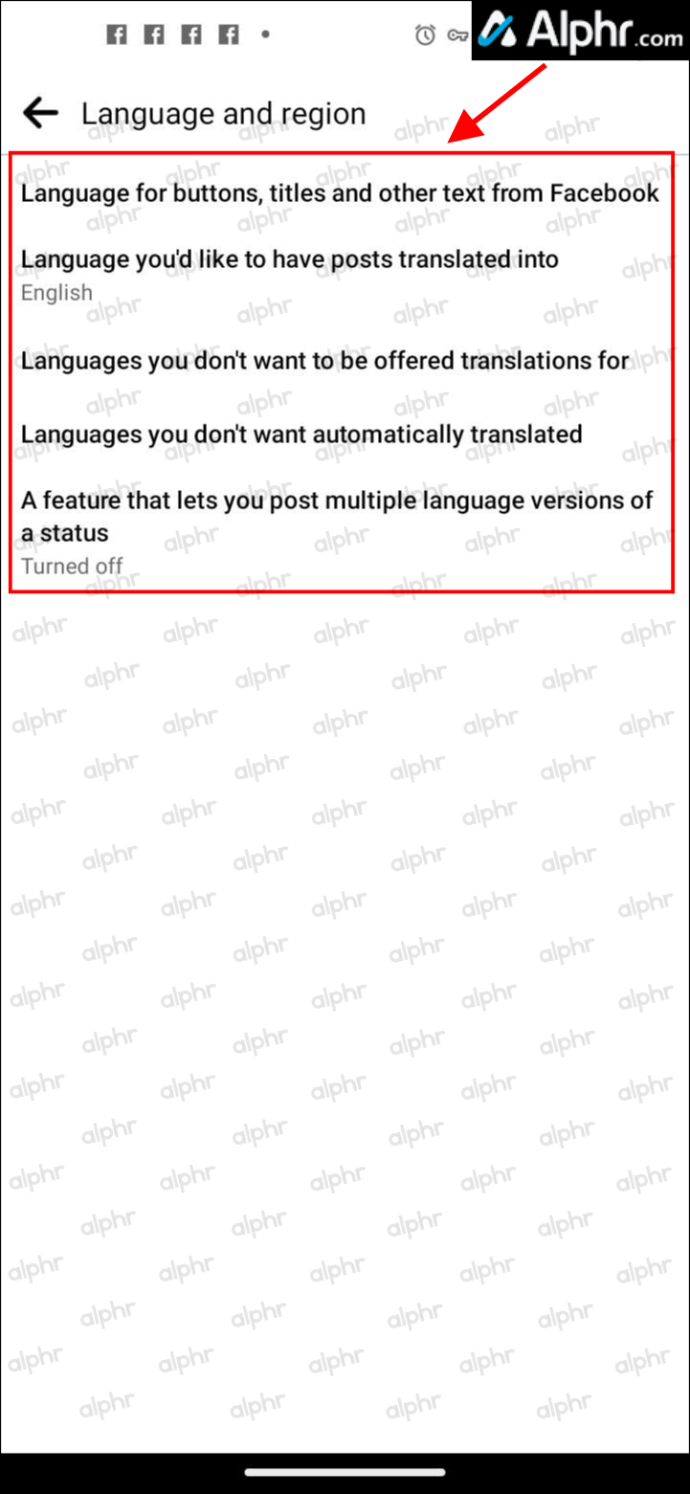
한 기기에서 언어를 변경하면 모든 기기에서 언어가 변경되지 않는다는 점을 기억하세요. 컴퓨터나 태블릿에서 활성화하려면 로그인하고 변경하십시오.
Facebook 언어 FAQ
Facebook에서 번역 설정을 변경하는 방법
Facebook에서 번역하려는 게시물과 댓글의 언어를 변경할 수도 있습니다. 복잡하지 않은 프로세스이며 컴퓨터에서 몇 번의 클릭만 하면 됩니다.
• Facebook 오른쪽 상단 섹션에 있는 '프로필' 아이콘을 누릅니다.
tp 링크 익스텐더에 연결하는 방법
• 설정 및 개인 정보를 열고 설정을 누릅니다.
• 언어 및 지역을 열고 게시물을 번역할 언어를 클릭합니다.
• 언어를 선택했으면 변경 사항 저장을 누릅니다.
Facebook에서 언어를 다시 영어로 어떻게 변경합니까?
대부분의 Facebook 사용자는 플랫폼을 영어로 사용하며 언어를 변경하면 적응하기 어려울 수 있습니다. 당신이 그들 중 하나라면 선택한 언어에서 영어로 다시 변경하는 동일한 프로세스를 적용해야 합니다. 휴대전화나 태블릿에서 전환한 후에도 컴퓨터와 다른 기기에서 이 과정을 반복해야 한다는 점을 기억하세요.
Facebook 친구를 더 잘 이해하기
일부 사용자는 Facebook을 최대한 활용하기 위해 언어를 변경해야 합니다. 다른 사람들은 영어로 된 것을 선호하지만 자동 번역은 다른 사람들이 토론하는 내용을 보여줍니다. 어느 쪽이든 필요에 맞게 언어 설정을 최적화할 수 있는 거대한 플랫폼입니다.
이제 언어 변경 및 자동 번역 방법을 알았으므로 다른 구성원과 보다 성공적으로 소통하고 새로운 관계를 만들 수 있습니다. 다른 언어로 Facebook을 사용하고 있습니까? 다른 언어를 사용하는 소셜 미디어 앱을 사용하고 싶습니까?
삼성 TV를 데모 모드에서 해제하는 방법









